内容介绍
谷歌浏览器如何设置主页?谷歌浏览器默认google搜索引擎为主页,不过很多用户都用不习惯,那么不妨通过手动设置进行修改,将主页改成自己需要的页面吧。今天小编带来谷歌浏览器设置主页操作图解,需要修改谷歌浏览器默认主页的用户可以参考下面分享的教程进行操作。

谷歌浏览器设置主页操作图解
1、首先我们打开谷歌浏览器,在页面右上角找到“三个点”按钮并点击(如图所示)。
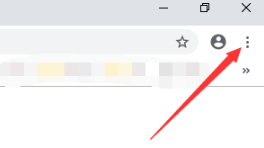
2、在出现的列表中,找到“设置”选项并点击(如图所示)。
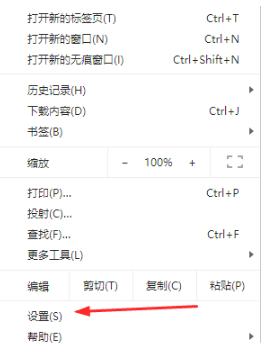
3、进出设置窗口后,找到“外观”列表下的“显示主页按钮”选项(如图所示)。
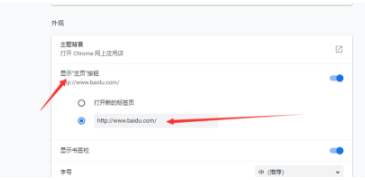
4、也可以在“启动时”列表下,进行启动时候设置(如图所示)。
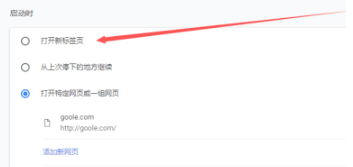
5、在“搜索引擎”列表下进行搜索引擎设置(如图所示)。
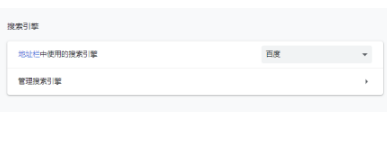
上述就是关于【谷歌浏览器如何设置主页-谷歌浏览器设置主页操作图解】的全部内容了,希望能够帮助到需要的用户!更多谷歌浏览器教程,请期待下一期分享!
继续阅读

谷歌浏览器提供智能填表功能使用方法及操作实例,帮助用户提升表单填写效率,结合实操案例优化操作流程,实现高效数据输入与管理。
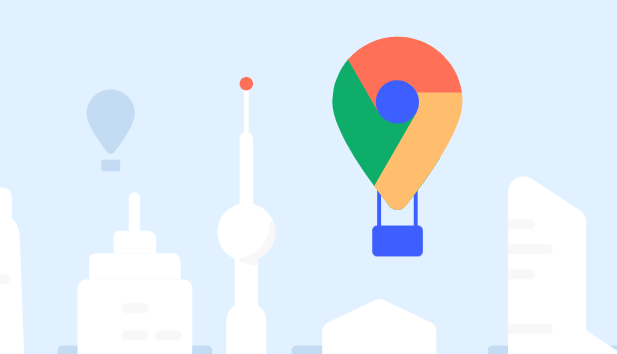
Chrome浏览器插件功能深度评测教程详尽,用户可分析插件性能和稳定性,选择高效工具提升浏览器功能使用效果。

google浏览器提供最新隐私数据防护技术,有效防止泄露。文章介绍技术原理和操作方法,确保用户数据安全。
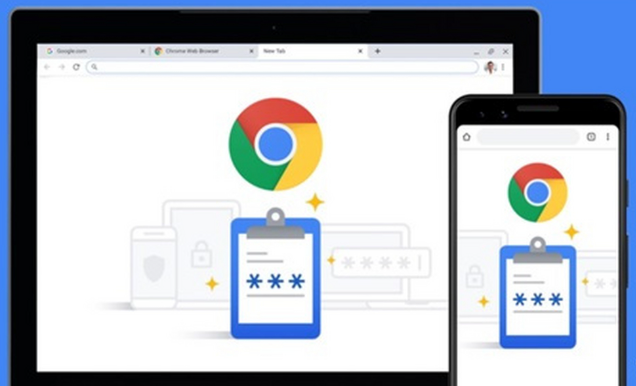
谷歌浏览器在网络慢的情况下可能下载失败,本文分享解决方法与技巧,帮助用户顺利完成下载安装。
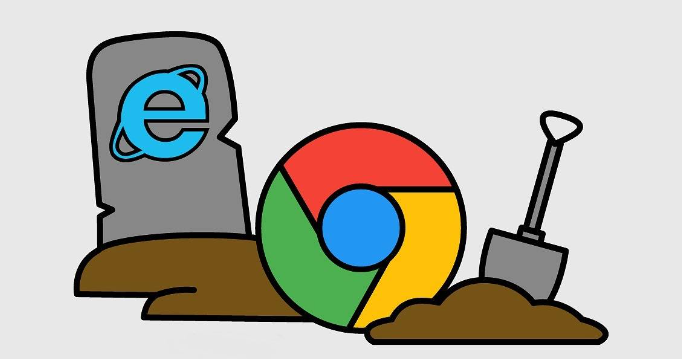
google浏览器下载后支持标签快捷操作,方便用户高效管理多个标签页。教程提供操作步骤,帮助提升浏览效率和多任务操作体验。

谷歌浏览器下载完成后可通过缓存优化技巧加快网页加载速度,提升浏览体验,同时释放存储空间。










